【BarTender条码打印软件下载】BarTender条码打印软件激活版 v2019 免费版
软件介绍
BarTender条码打印软件是一款功能强大的办公软件,兼容市面上绝大部分的条码打印机,支持所有种类的条码,用户无需担心下载这款软件的使用问题,并且拥有简单的操作方法,让用户可以快速熟悉这款软件的操作。
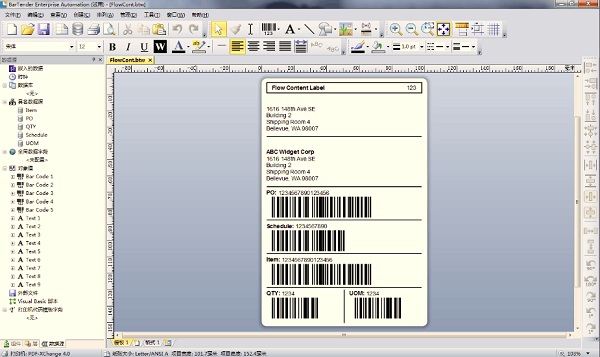
软件特色
1、操作简单:使用鼠标拖放, 搬移放大缩小, 踫现式窗口, 动态显示对象属性
2、熟悉的接口:BarTender免费版与所有窗口软件相同的接口, 可立即改变属性
3、图形格式:BMP, DCX, DIB, DXF, EPS, IMG, JPG, PCX, PNG, TGA, TIF, WMF, WPG
4、打印方式:支持Widnows 全打印机, 可直接用由使用者自备的Widnows Driver
5、屏幕显示不失真:格外精确的检视设计与预览打印功能让您可以快速完成设计,丝毫不浪费标签纸
6、密码保护:透过此功能,您可将BarTender锁定为”仅供打印”模式,防止未经受权的使用者修改标签格式
7、产业符号库:BarTender分享数百种高品质、可缩放的符号,涵盖的种类包括电子、危险物品与包装等
8、可扩充的大容量卷标数据库:您可利用大量已设计好的标签库,从数以千计的现成标签尺寸中进行选择,也可以定义并加入自己的标签库尺寸
9、强大且具弹性的数据采撷:您可使用各种方便的数据选择方式,从最简单的选择清单到复杂的SQL查询
软件功能
1、BarTender条码打印软件支持多国语言:Chinese(GB), French, Portuguese, Chinese(BIG-5), German, Portuguese(Brazilian), Czech, Italian, Spanish, Danish, Japanese, Swedish, Dutch, Korean, Thai, English, Norwegian, Finnish, Polish
2、支持条形码种类:Code 39 (Full ASCII), Code 128 (UCC/EAN-128), Interleaved 2 of 5, UPC-A/E, Code 93, Postal Bar Codes(Zip+4 和DPBC), Codabar, EAN-8/13, Add 2, Add 5, MSI Plessey, PDF417, Data Matrix, Maxicode
3、支持数据库:ASCII 文字文件, 套数据库图形, Microsoft ODBC(需自备Driver), Access, Allbase, AS/400, Btrieve, Clipper, dBase, DB2, Excel, FoxPro, Ingres, Informix, Interbase, Lotus 1-2-3, Oracle, Paradox, Progress, Quattro, SQL Server, Sybase, XDB
4、支持RFID功能的打印机:可在”智能式卷标”上为RFID卷标选择各种条形码标准
5、SAP IDoc:BarTender 企业版是唯一取得SAP(世界最大的ERP软件开发商)认证的卷标程序,并可以使用”依照原样”方式直接存取SAP IDoc档案
6、进阶的自订序号功能:不论是最简单的跳号或是复杂的自订序号,BarTender都可以轻松产生
7、自订数据输入窗体:对于在最后打印前无法确知的某些卷标数据,可以在打印前透过可自订的实时”提示对话框'轻松输入数据
8、快速将数据链路到卷标对象:BarTender以方便易懂的格式来显示可用的外部数据域位,透过简单的鼠标拖曳动作,将字段指派给您的卷标对象
9、不需执行任何转换程序:以通透方式在其它软件内操作,所有版本的BarTender都可在其它软件内控制,使用者甚至无需知道是BarTender在打印标签
使用方法
1、首先请运行打开BarTender,我们在运行打开时会遇到让选择设置标签格式起点选项,大家可以选择空白继续【下一步】
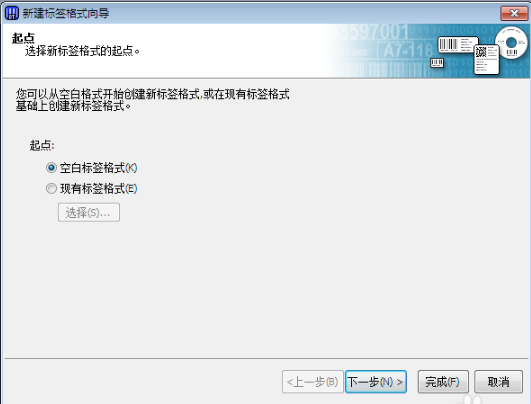
2、选择标签起点格式后还需要你设置可使用的打印机,请选择适合的打印机。(BarTender软件是条形码打印工具,所以打印机也必须是符合能打印条形码的机器才可以使用哦)
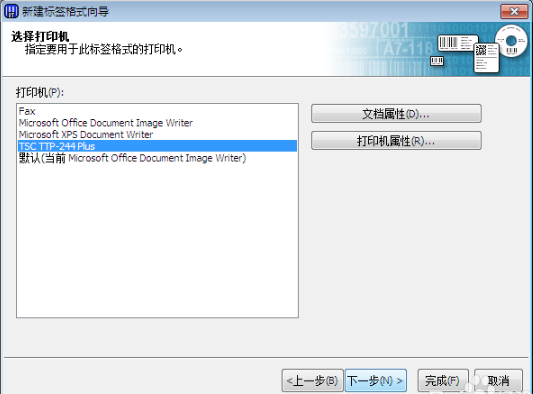
3、再依次选择卷的设置选项,小编在这里建议大家选择【自定义】。
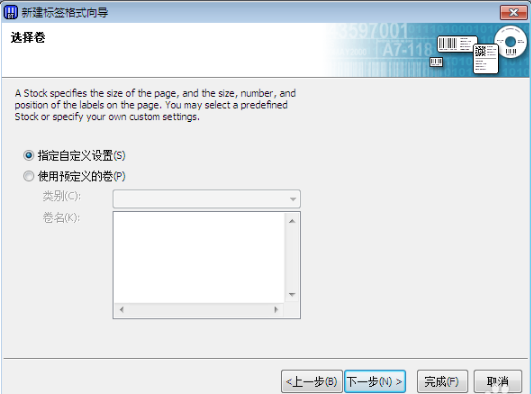
4、进入到BarTender自定义设置卷界面后设置需要的行数、列数,小编就以1行2列为例进行设置演示。
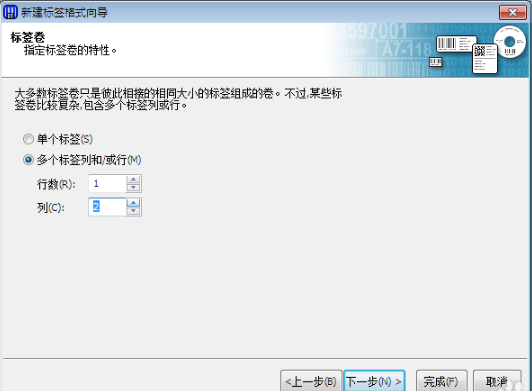
5、接下来进入到的是卷四边的特性,你可以选择即将打印的条码纸四边是否留白。(一般条形码是没有必要留白)
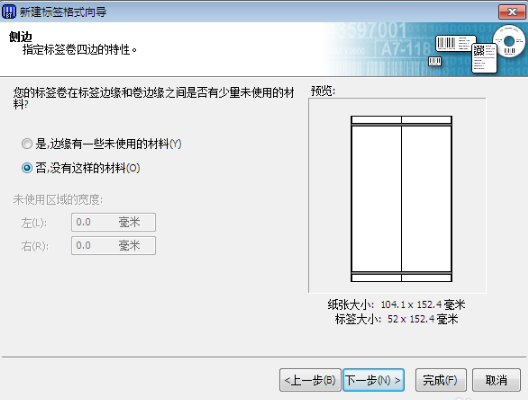
6、设置完BarTender工具打印时留白情况后还需要我们自己手动设置相关的打印条码纸的尺寸了。记得打印方向也提前设置好哦。
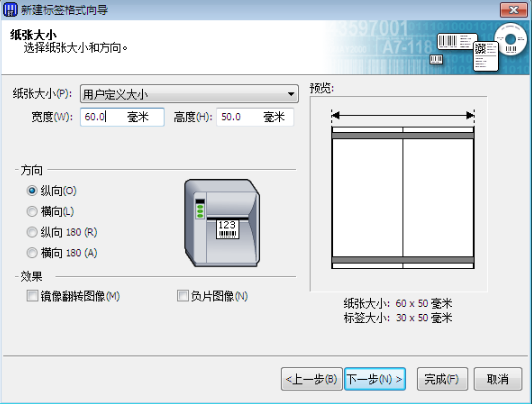
7、BarTender工具打印的形状也需要设置。
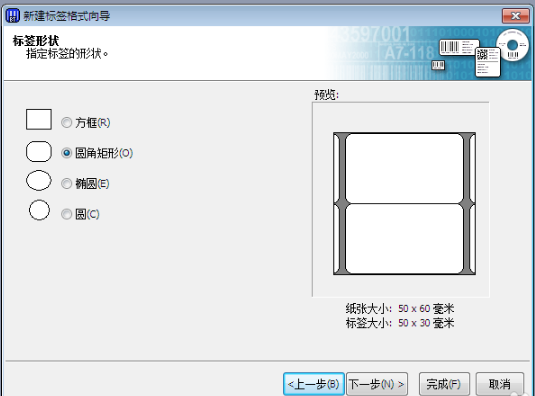
8、最后,请选择你需要打印的信息,将会成功打印。
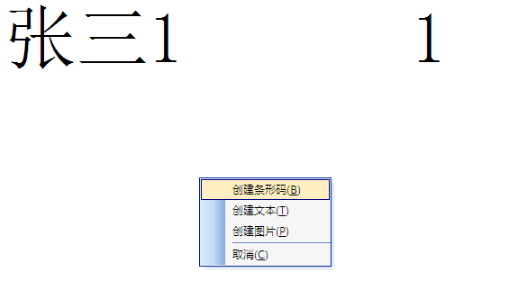
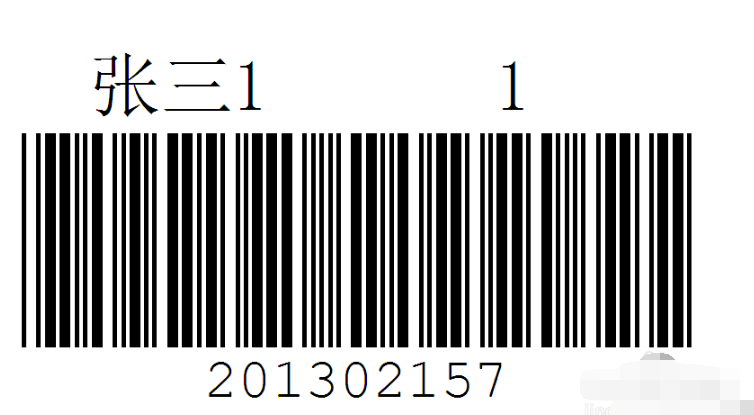
常见问题
BarTender错误消息#3324:
显然这个问题与您所用的版本有关,目前BarTender已更新至BarTender 2016版,此版本兼容其他任何旧版本。
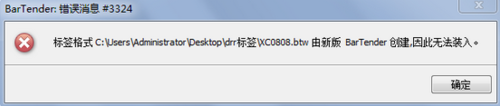
解决办法:
1、您可以麻烦分享此标签的人员,另存一个标签格式,选择您可以打开的版本的格式保存,比如7.75,再发给您,这样您就可以打开标签编辑打印了。
2、或者您到BarTender中文官网下载安装最新版本的条码打印软件——BarTender 2016,就可以打开标签了。
BarTender警告消息#2625:
“演示模式”的出现说明您的软件试用期已过。演示模式下打印将随机更改一个字符。

解决办法:
您需要至BarTender官网购买正版软件激活码,然后激活软件,获得永久使用权。
BarTender错误消息#6670:
根据“无法连接到数据库:外部表不是预期的格式。”描述,可以知道是导入的数据库表格格式出了问题。
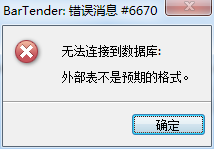
解决办法:
表格的文件类型若是.xlsx,就会弹出“BarTender错误消息6670”警告框。解决这个BarTender错误很简单,只要将原文件另存为.xls文件类型就可以了。
BarTender安装过程出现.NET问题

分析解决:
Bartender是基于.NET Framework环境运行,缺少必备的运行环境自然会出现安装错误,自行在Microsoft官网下载组件Microsoft .NET Framework 3.5进行安装,并正确安装就可以解决。
安装方法
1、首先等待BarTender软件下载完成,然后解压并双击exe文件运行包内的安装程序
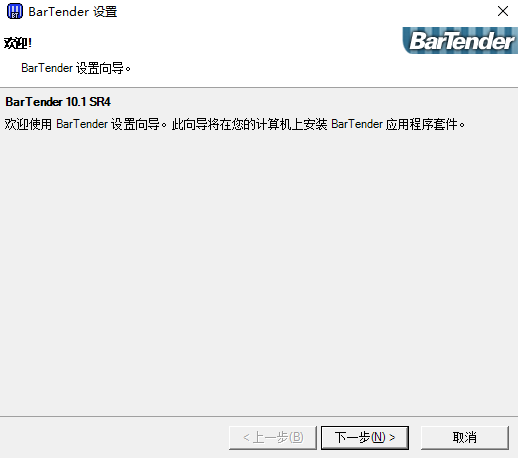
2、请直接选择以上截图处选择【下一步】开始安装。开始安装后进入到BarTender安装协议界面,请了解协议内容并同意再继续【下一步】。
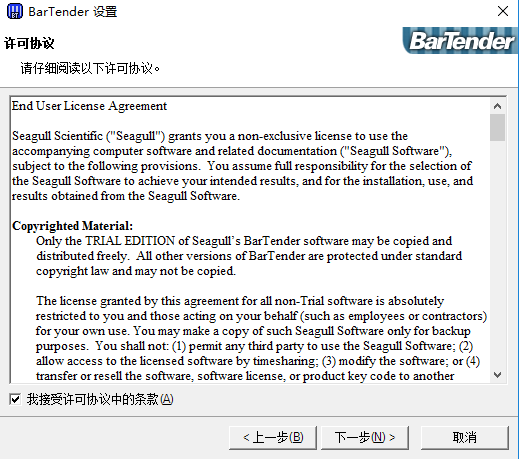
3、同意协议后进入到BarTender版本选择处,请选择你需要的版本选项并继续【下一步】。
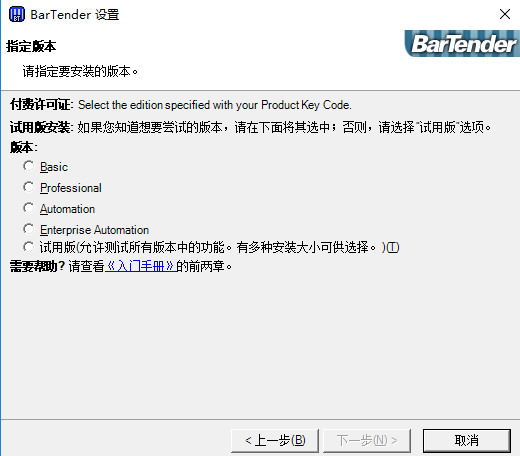
4、选择完适合自己版本的BarTender软件后还需要选择BarTender安装类型,如果你不太了解BarTender软件,小编建议你默认选择继续【下一步】即可。
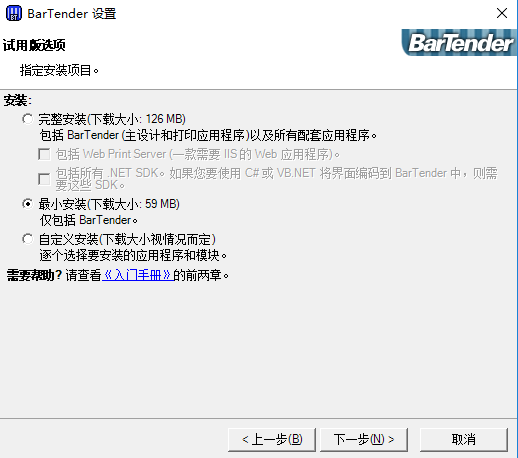
5、以下是BarTender安装信息确认界面,如果无误请直接选择【安装】即可。
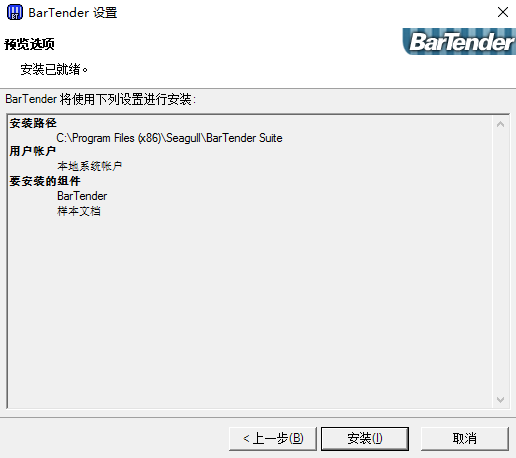
6、最后,BarTender安装完成,请选择你需要的组件选项,选择完毕直接【完成】即可。
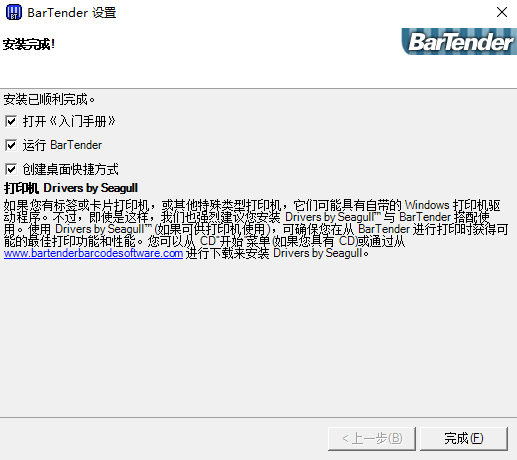
下载仅供下载体验和测试学习,不得商用和正当使用。
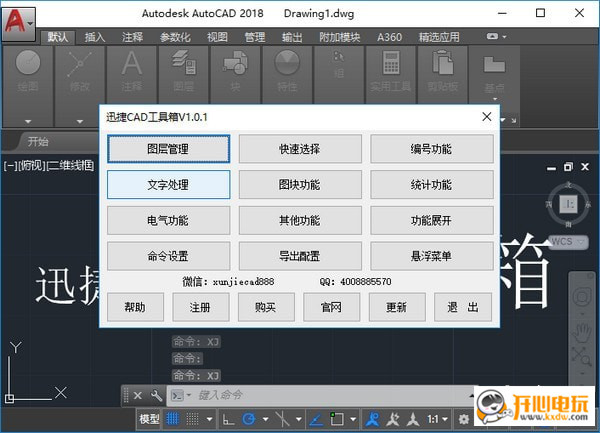

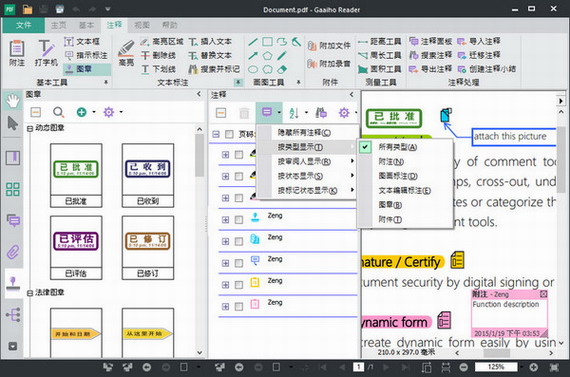
发表评论